Эта процедура используется для редактирования свойств отдельных компонентов в базе данных компонентов деталей. Свойства на вкладках "Общие" и "Параметры" диалогового окна "Свойства компонента" являются основой одной или нескольких процедур, используемых программой для рисования компонента в разных видах. В каждой процедуре задается тип шаблона или метод построения чертежа, используемый для размещения компонента в том или ином виде. Процедура может также содержать информацию, относящуюся к шаблонам слоев и штриховок. Эту процедуру можно использовать и для настройки компонентов в стандартных базах данных компонентов в британских и метрических единицах, поставляемых с программой, или для редактирования компонентов в базах данных, создаваемых пользователями.
- Щелкните

 .
. 
- Выберите базу данных из списка текущих баз данных компонентов деталей.
- Войдите в режим редактирования, нажав на
 .
. - Разверните корневой узел и узлы группы/подгруппы настолько, насколько это необходимо для поиска компонента, который требуется отредактировать.
- Нажмите на компоненте правую кнопку мыши и выберите "Редактировать".
На экран будет выведено диалоговое окно свойств компонента. В поле идентификаторов "только для чтения" отображается идентификатор базы данных для группы, к которой принадлежит компонент. В большинстве случаев значения можно редактировать на вкладке "Общие" и на вкладке "Параметры" в данном диалоговом окне. Если для компонента используется шаблон, не принадлежащий ни к одному из шести поддерживаемых типов (Штемпель, Форзацы, Линейный массив, Поверхность, Тип линий поверхности и Верхняя поверхность), то на вкладке "Параметры" никакие значения не выводятся.
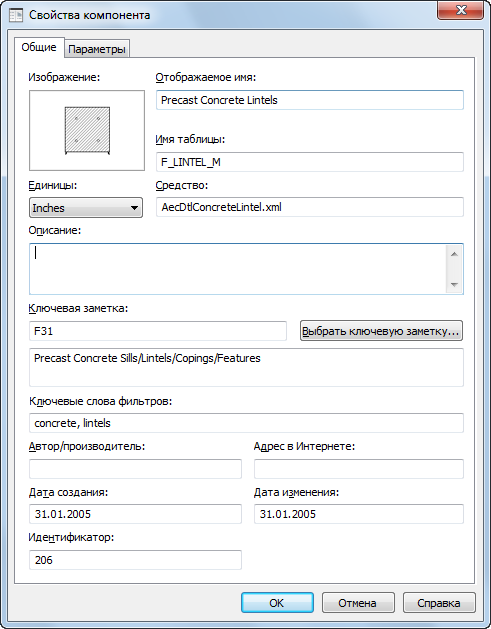
- На вкладке "Общие" отредактируйте (при необходимости) следующие значения:
имя свойства, описание/указания Изображение Изображение, которое выводится на вкладке "Изображения" Диспетчера компонентов деталей при выборе этого компонента. Чтобы заменить изображение, щелкните правой кнопкой мыши на окне изображения и выберите "Задать изображение"; при этом можно просматривать изображения, предоставленные для выбранной группы и размещенные в соответствии со значением параметра "Ключ пути". Это поле не является обязательным. Имя экранного представления Имя, отображаемое для этого компонента в "Диспетчере компонентов деталей". Название таблицы Имя таблицы размеров для данного компонента, заданное в поле "ИмяТаблицы" в таблице "Компоненты" базы данных. Единицы Единицы измерения для данного компонента. Процедура Имя XML-файла RecipeSpec, содержащего процедуры рисования этих компонентов. Описание Описание, отображаемое для этого компонента на вкладке "Подробности" в Диспетчере компонентов деталей. Ключевая заметка Ключевая заметка, задаваемая для данного компонента по умолчанию. Чтобы найти или создать другую ключевую заметку, нажмите на пункте "Выбрать ключевую заметку". Это поле не является обязательным. Ключевые слова для фильтра Список разделенных запятой ключевых слов, используемых для поиска данного компонента. Это поле не является обязательным. Автор/Производитель Имя лица или организации, ответственных за данный компонент, заданное в поле "Автор" в таблице "Идентификация" базы данных. Это поле не является обязательным. Адрес в сети Интернет Адрес, заданный в поле URL в таблице "Идентификация" базы данных, содержащей этот компонент. Это поле не является обязательным. Дата создания Это поле "только для чтения" содержит дату создания компонента, если он был создан с применением "Диспетчера компонентов деталей". Дата изменения Это поле "только для чтения" содержит дату последнего изменения этого компонента, если он был изменен с помощью "Диспетчера компонентов деталей". - Если для выбранного компонента имеется вкладка "Параметры", то можно при необходимости сменить тип шаблона, после чего редактировать значения параметра в соответствии с инструкциями, представленными на приведенном ниже чертеже. Сменить заданный вид можно также путем его переименования (нажав на кнопку
 ); кроме того, можно создать дополнительные виды, нажав на кнопку
); кроме того, можно создать дополнительные виды, нажав на кнопку  . Любой вид, который создается или переименовывается, будет впоследствии представлен в раскрывающемся списке. Прим.: Для каждого вида можно задать только один тип шаблона.
. Любой вид, который создается или переименовывается, будет впоследствии представлен в раскрывающемся списке. Прим.: Для каждого вида можно задать только один тип шаблона.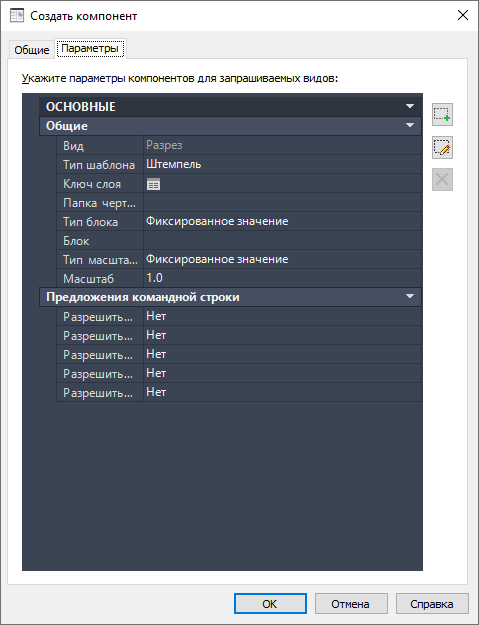
- Нажмите кнопку ОК.